随着UEFI(统一扩展固件接口)技术的广泛应用,越来越多的计算机用户开始使用U盘进行系统安装。本文将详细介绍如何使用U盘进行UEFI安装系统的步骤和注意事项,帮助读者轻松完成系统安装。
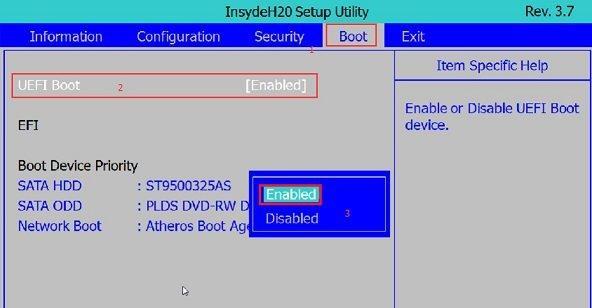
1.准备工作
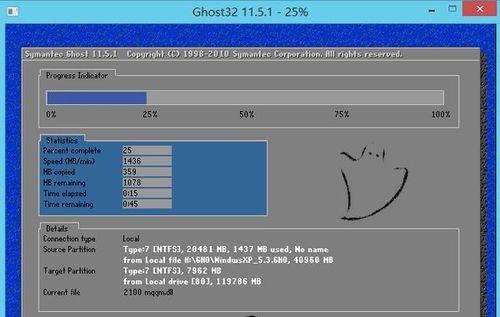
在开始操作之前,我们需要准备好一台支持UEFI的计算机以及一个容量大于8GB的U盘。确保U盘中没有重要数据,因为在安装过程中会格式化U盘。
2.下载系统镜像
前往官方网站或其他可靠渠道下载所需的系统镜像文件,并确保下载的镜像文件是支持UEFI启动的版本。
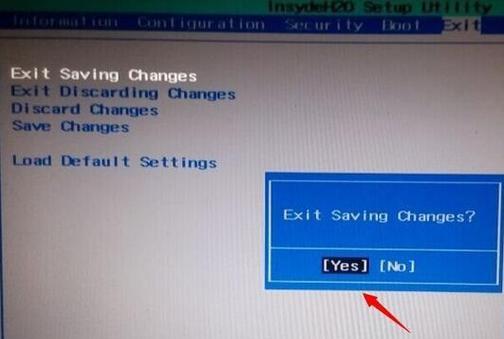
3.格式化U盘
将U盘插入电脑,打开磁盘管理工具,找到U盘对应的磁盘,右键点击选择"格式化",选择文件系统为FAT32,并勾选"快速格式化"选项。
4.创建启动盘
在U盘上创建一个启动项,可以使用专业的启动盘制作工具如Rufus,选择UEFI启动模式,并将系统镜像文件导入U盘。
5.设置计算机启动顺序
重启计算机,进入BIOS界面,找到启动选项,将U盘置于首位,以确保计算机从U盘启动。
6.进入系统安装界面
保存BIOS设置后,计算机将自动重启,并进入系统安装界面。按照提示选择语言、时区和安装方式等选项。
7.分区设置
对于新安装的系统,需要对硬盘进行分区。根据个人需求,选择分区类型、分区大小和文件系统等选项。
8.开始安装
确认分区设置无误后,点击"开始安装"按钮,等待系统安装过程完成。期间可能需要输入系统序列号或创建账户密码等信息。
9.安装完成
安装完成后,计算机将自动重启,并进入新系统的欢迎界面。按照提示进行后续设置,如联网、更新驱动等。
10.注意事项1-U盘的选择
在选择U盘时,建议使用高质量的品牌U盘,以确保数据传输的稳定性和安全性。
11.注意事项2-下载镜像的来源
在下载系统镜像时,应选择官方网站或其他可靠渠道,以避免下载到非法篡改的镜像文件。
12.注意事项3-BIOS设置
在设置计算机启动顺序时,注意不要改动其他重要的BIOS设置,以免影响计算机的正常运行。
13.注意事项4-分区设置
在进行分区设置时,谨慎选择分区类型和大小,避免误操作导致数据丢失或无法正常启动系统。
14.注意事项5-安装过程中的重要信息
在安装过程中,需要输入一些重要的信息,如系统序列号和账户密码等,请确保妥善保存,并避免泄露。
15.注意事项6-完成后的设置
安装完成后,及时进行系统更新、安装必要的驱动程序,并设置合适的防病毒措施,以确保计算机的安全与稳定。
通过本文详细介绍的步骤和注意事项,读者可以轻松地使用U盘进行UEFI安装系统。在操作过程中,务必注意U盘的选择、镜像文件的来源、BIOS设置、分区设置和安装过程中的重要信息等,以确保安装顺利完成并保证计算机的正常运行。


